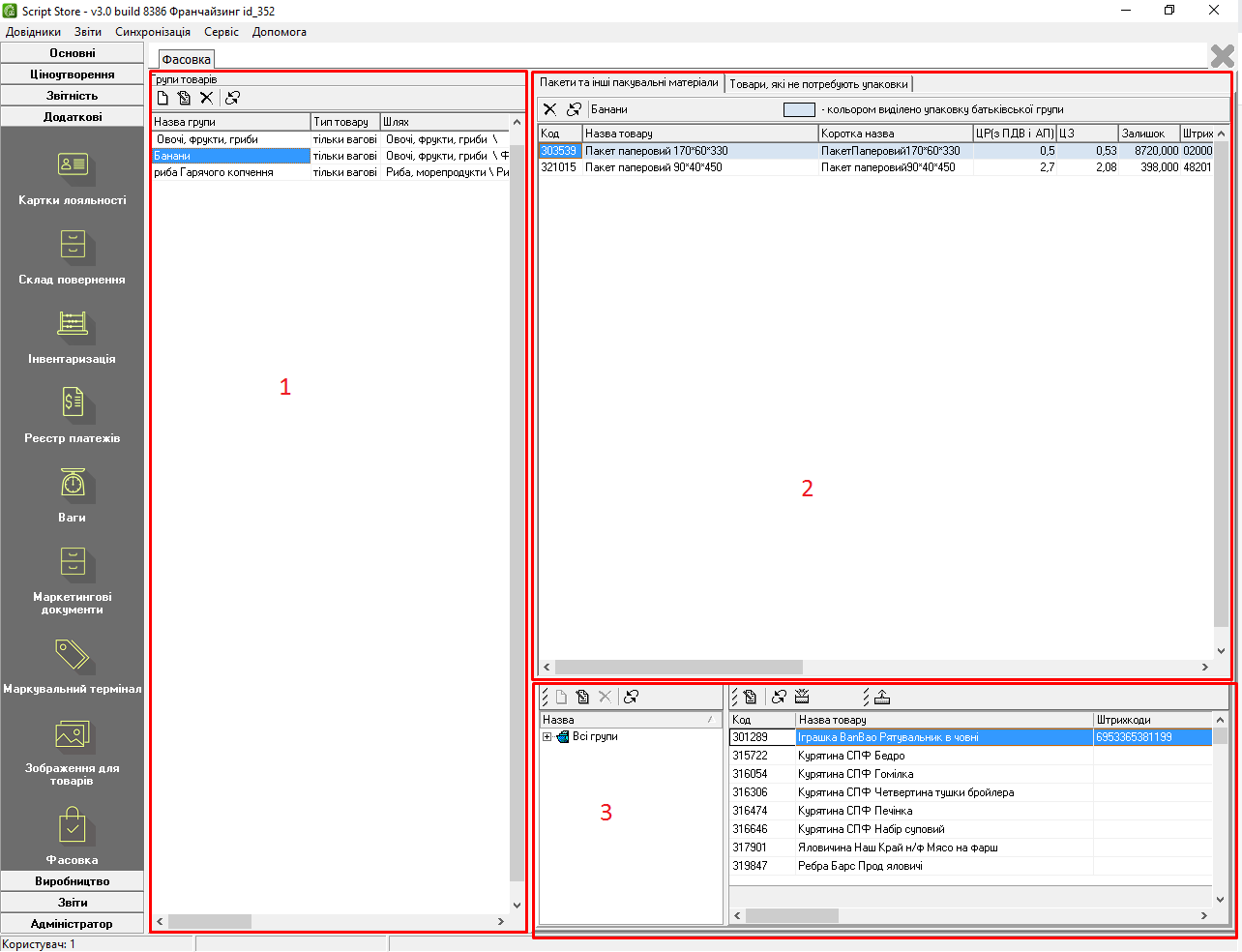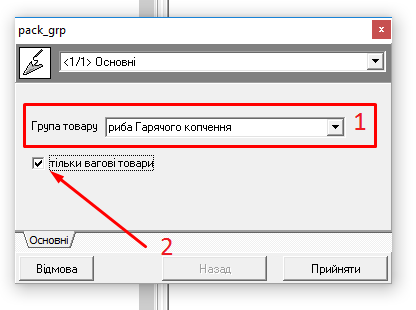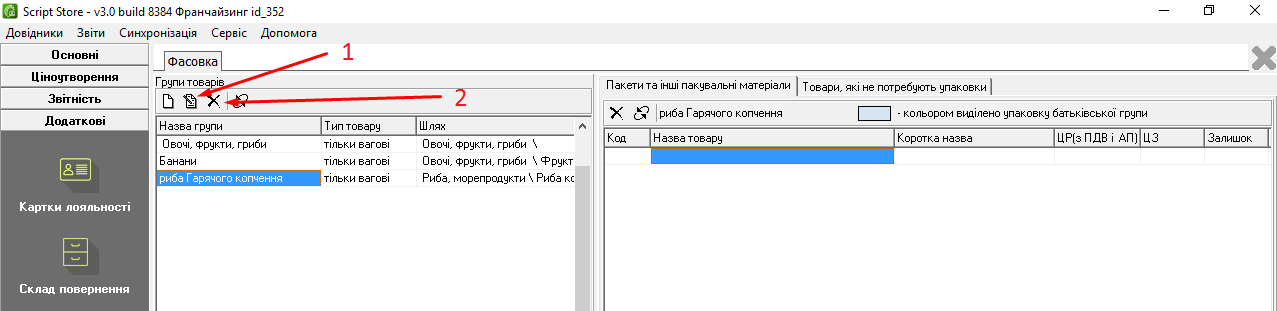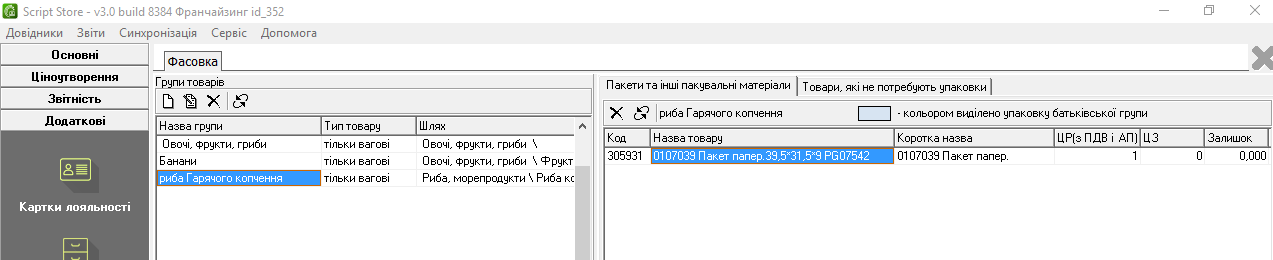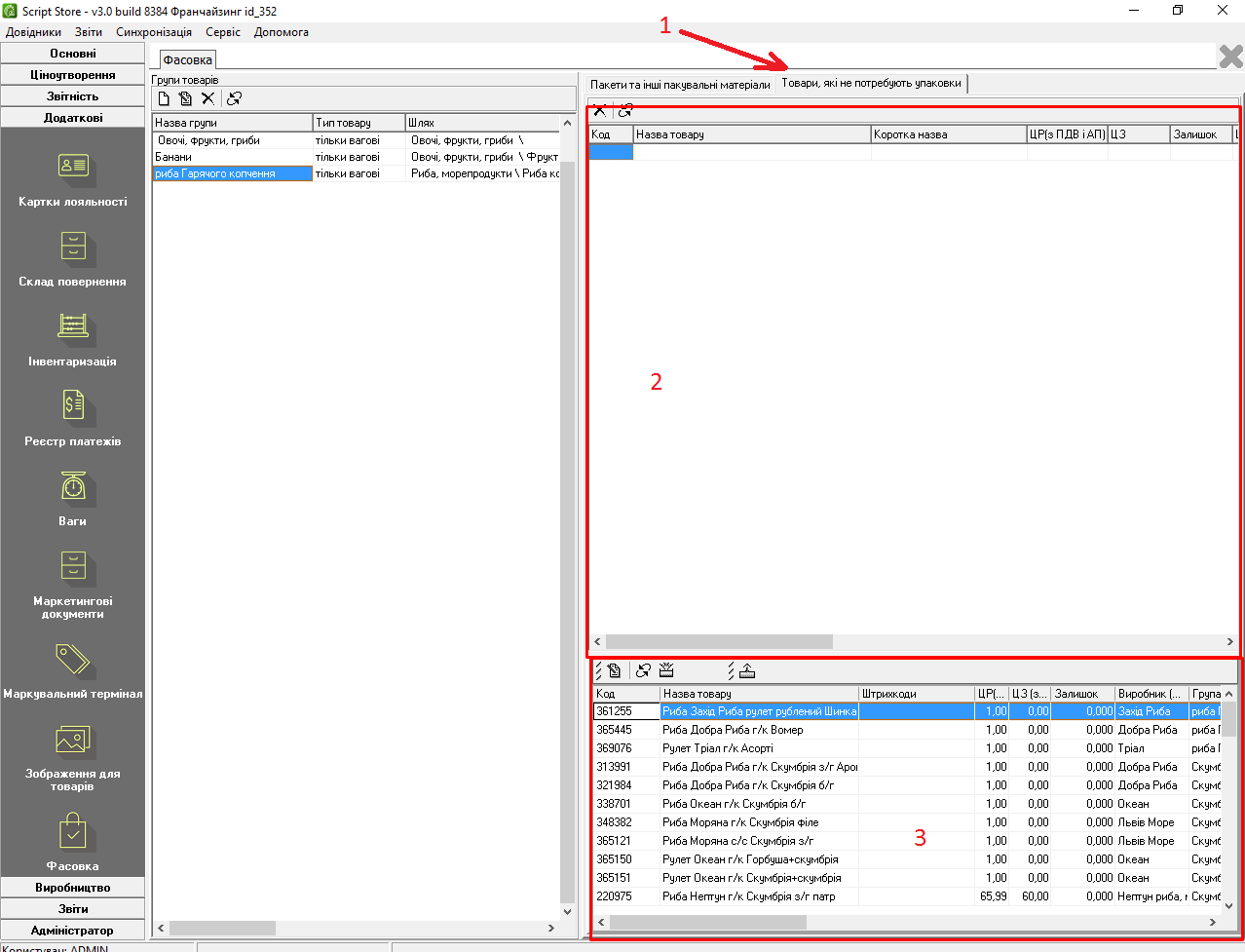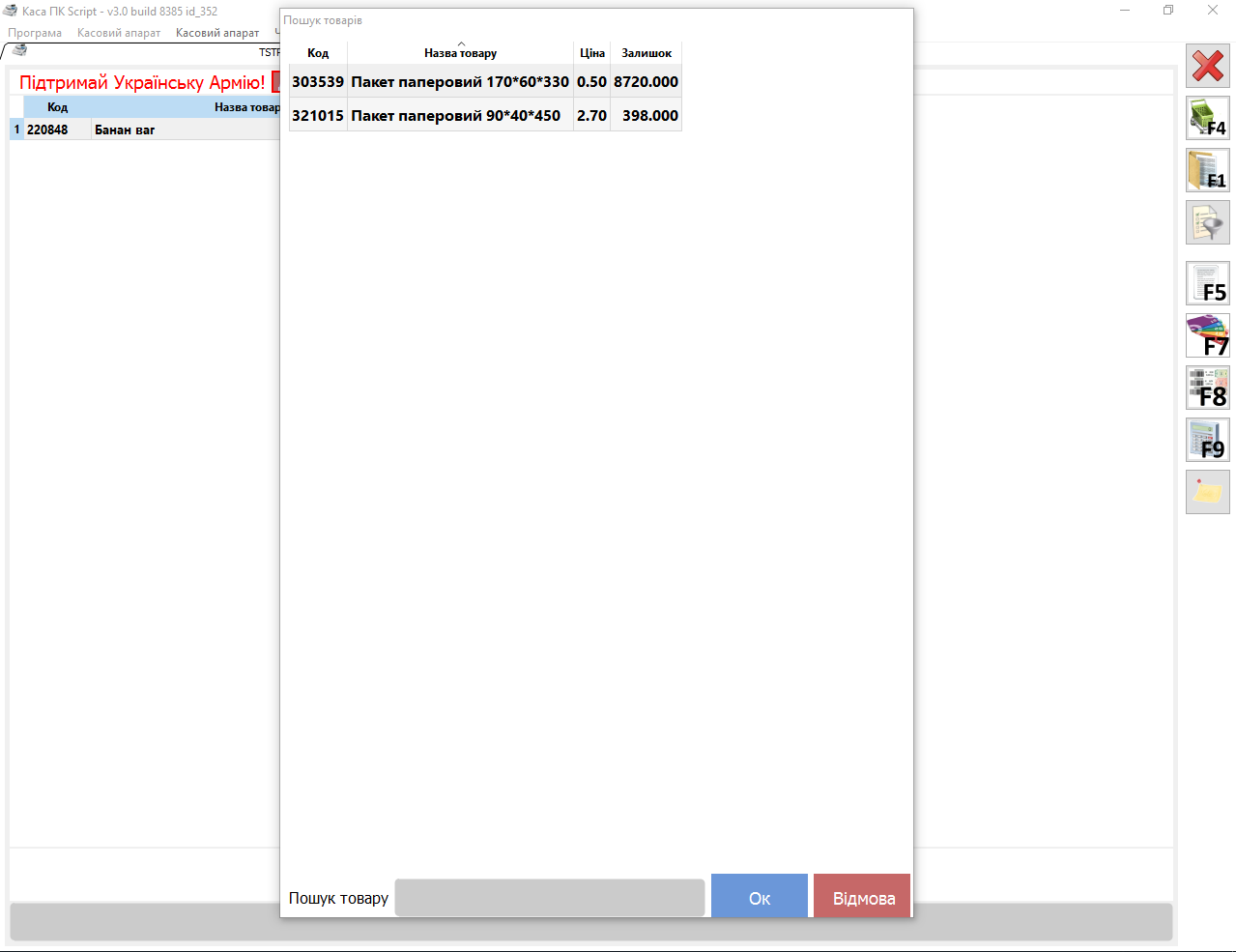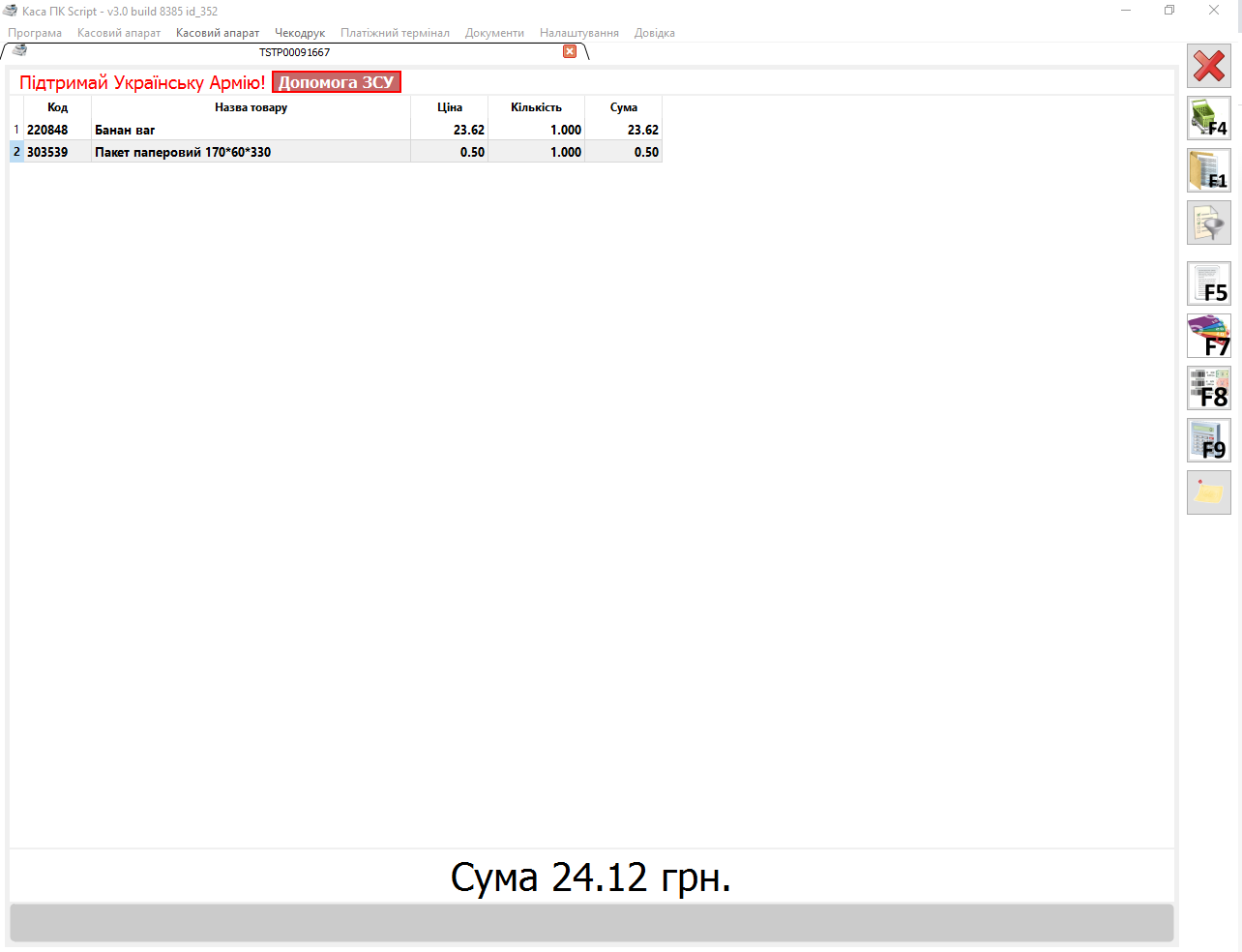Відмінності між версіями «Довідник «Фасовка»»
Bodiksh (обговорення • внесок) (→Упаковка батьківської групи) |
Bodiksh (обговорення • внесок) (→Вибір упаковки на касі) |
||
| Рядок 44: | Рядок 44: | ||
<br clear="all"/> | <br clear="all"/> | ||
Якщо натиснути "ОК", з'явиться вікно, в якому можна буде вибрати одну з упаковок, яка вказана для групи, в яку входить даний товар. | Якщо натиснути "ОК", з'явиться вікно, в якому можна буде вибрати одну з упаковок, яка вказана для групи, в яку входить даний товар. | ||
| − | [[Файл: | + | [[Файл:Pack17.png|центр|900 px|<span style="margin-left:50%"></span>]] |
<br clear="all"/> | <br clear="all"/> | ||
Після цього вибрана упаковка буде додана в чек. | Після цього вибрана упаковка буде додана в чек. | ||
| − | [[Файл: | + | [[Файл:Pack18.png|центр|900 px|<span style="margin-left:50%"></span>]] |
<br clear="all"/> | <br clear="all"/> | ||
Версія за 16:16, 5 грудня 2023
УВАГА
Для увімкнення даного функціоналу на ТЗ потрібно створити заявку на сайті служби підтримки.
Довідник "Фасовка" розташований в розділі Додаткові-Фасовка.
Він призначений для присвоєння фасувальних пакетів для груп товарів.
Головне вікно довідника має вигляд :
1.Вікно, в якому будуть відображатись вибрані групи товарів.
2.Список пакетів, призначений для виділеної групи.
3.Список товарів, в якому потрібно вибрати потрібний пакет і додати його
Зміст
Вибір групи
Для того, щоб вибрати групу товарів і додати її у довідник для відображення, потрібно натиснути на відповідну кнопку панелі завдань . Після цього відкриється вікно, в якому потрібно вибрати потрібну групу (1), при потребі зняти галочку відображення лише вагових товарів групи (2) і натиснути кнопку "Прийняти".
Після цього вибрана група буде відображатися в довіднику. При потребі її можна відредагувати (1) або видалити (2)
Вибір пакету для групи
У вікні зі списком товарів потрібно знайти потрібний пакет і, натиснувши відповідну кнопку ![]() , додати його для вибраної групи. Після цього пакет буде відображатись у відповідному вікні для вибраної групи.
, додати його для вибраної групи. Після цього пакет буде відображатись у відповідному вікні для вибраної групи.
Також у цьому вікні буде відображено ЦР пакету, ЦЗ і його залишок на ТЗ.
Для однієї групи можна додати кілька пакетів!!
Особливості роботи довідника
Упаковка батьківської групи
Якщо спочатку вибрати основну групу і вибрати для неї упаковку (мал.1), а тоді вибрати дочірню групу, від вибраної перед цим (мал.2) (група банани входить в групу Овочі,фрукти,гриби і упаковку для неї, то для дочірньої групи, упаковка батьківської буде виділена іншим кольором і вже додана по замовчуванню!.
Примітка щодо цього вказана у верхній частині вікна.
Товари, які не потребують упаковки
Для кожної групи можна створити виключення товарів, які не потребують упаковки. В такому випадку при пробитті даного товару на касі, програма не пропонуватиме вибрати для нього упаковку. Для цього потрібно натиснути відповідну кнопку у вікні вибору пакетів для вибраної групи(1) .
У нижньому вікні (3) буде відображатись список усіх товарів вибраної групи. У верхньому вікні (2) буде відображатись список товарів, які не потребують упаковки. У вікні зі списком товарів потрібно знайти потрібний товар і, натиснувши відповідну кнопку ![]() , додати його для вибраної групи. Після цього товар буде відображатись у відповідному вікні для вибраної групи (2).
, додати його для вибраної групи. Після цього товар буде відображатись у відповідному вікні для вибраної групи (2).
Вибір упаковки на касі
При пробитті товару, для якого вказана упаковка, на касі з'явиться відповідне вікно, в якому буде запитуватись чи додати упаковку до даного товару.
Якщо натиснути "ОК", з'явиться вікно, в якому можна буде вибрати одну з упаковок, яка вказана для групи, в яку входить даний товар.
Після цього вибрана упаковка буде додана в чек.